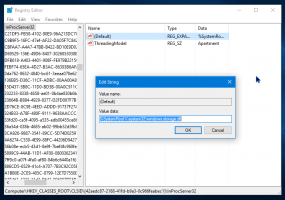Kako omogočiti oddaljeno namizje (RDP) v sistemu Windows 10
Protokol oddaljenega namizja ali samo RDP je poseben omrežni protokol, ki uporabniku omogoča vzpostavitev povezave med dvema računalnikoma in dostop do namizja oddaljenega gostitelja. Uporablja ga povezava z oddaljenim namizjem. Lokalni računalnik se pogosto imenuje "odjemalec". V tem članku bomo videli, kako konfigurirati Windows 10, da dovoli dohodne povezave RDP in se poveže z oddaljenim gostiteljem.
Oglas
Preden nadaljujemo, je tukaj nekaj podrobnosti o delovanju RDP. Čeprav lahko katera koli izdaja operacijskega sistema Windows 10 deluje kot odjemalec oddaljenega namizja, za gostovanje oddaljene seje morate imeti nameščen Windows 10 Pro ali Enterprise. Z gostiteljem oddaljenega namizja Windows 10 se lahko povežete iz drugega računalnika z operacijskim sistemom Windows 10 ali iz starejše različice sistema Windows, kot je Windows 7 ali Windows 8 ali Linux. Windows 10 ima tako odjemalsko kot strežniško programsko opremo že iz škatle, tako da ne potrebujete nameščene dodatne programske opreme. Kot gostitelj za oddaljeno namizje bom uporabil Windows 10 "Creators Update" različice 1703.
Tukaj je kako omogočiti RDP v sistemu Windows 10.
Za dovolitev in konfiguracijo dohodne povezave RDP v sistemu Windows 10, naredite naslednje.
Pritisnite bližnjice Win + R na tipkovnici. Na zaslonu se prikaže pogovorno okno Zaženi, v besedilno polje vnesite naslednje in pritisnite Enter:
SystemPropertiesAdvanced

Odprle se bodo napredne lastnosti sistema.

Pojdite na zavihek Oddaljeno.
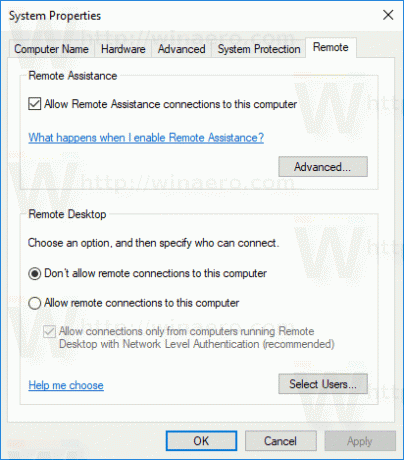
V polju »Oddaljeno namizje« izberite možnost Dovoli oddaljene povezave s tem računalnikom. Privzeto je onemogočen.
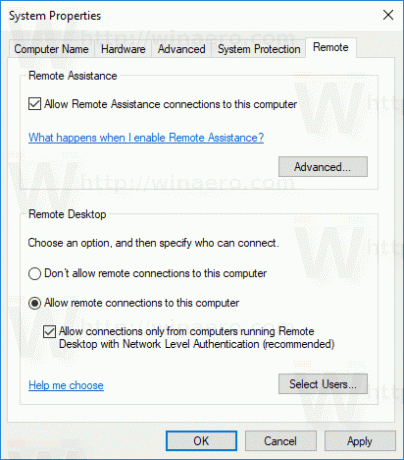
Če se boste s tem računalnikom povezali iz operacijskega sistema Windows Vista ali Windows XP, počistite možnost »Dovoli povezave samo iz računalnikov z oddaljenim namizjem s preverjanjem pristnosti na ravni omrežja«. V nasprotnem primeru se starejše različice sistema Windows ne bodo mogle povezati z vašim oddaljenim namizjem.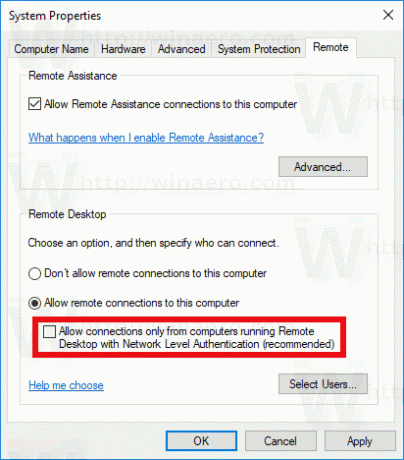
Uporabniki s skrbniškimi pravicami že imajo pravice za povezavo prek RDP. Če želite omogočiti povezavo za običajni uporabniški račun, kliknite gumb »Izberi uporabnike«. Na spodnjem posnetku zaslona sem dovolil povezavo uporabniku Bobu, ki ima običajen uporabniški račun.
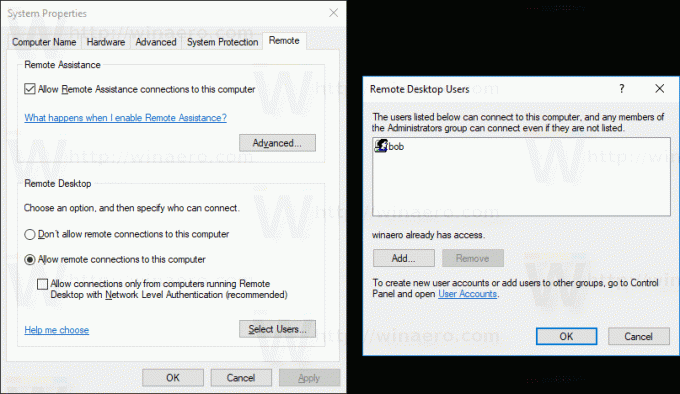
To je to! Zdaj pa glej Kako se povezati z Windows 10 z oddaljenim namizjem (RDP).